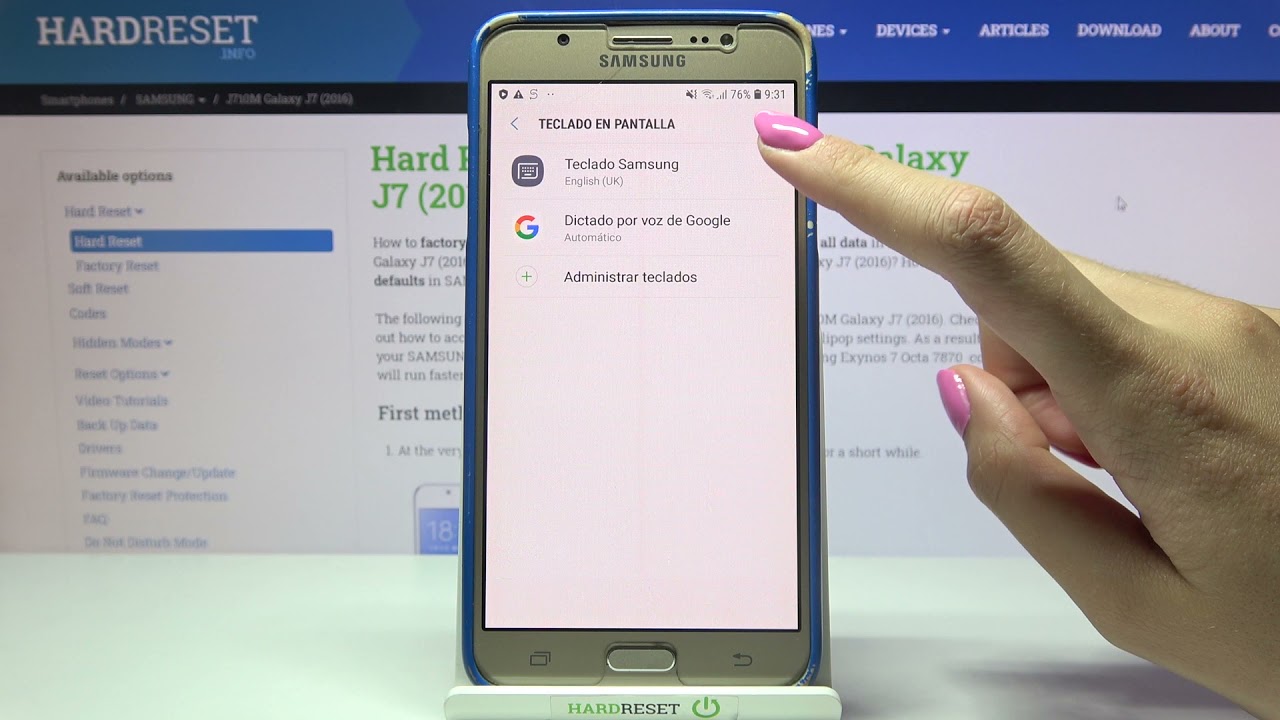
En este tutorial aprenderemos cómo configurar el texto predictivo en un Samsung J7. El texto predictivo es una función muy útil que nos permite escribir más rápido y eficientemente en nuestro teléfono móvil. Con esta función, el teléfono sugiere palabras mientras escribimos, lo que nos permite seleccionar la palabra adecuada con más rapidez y precisión. A continuación, veremos los pasos necesarios para configurar esta opción en nuestro dispositivo Samsung J7.
Activación del teclado predictivo en dispositivos Samsung: una guía paso a paso
Si tienes un dispositivo Samsung, es posible que desees activar la función de texto predictivo para que puedas escribir más rápido y con mayor precisión. La buena noticia es que esta función está disponible en la mayoría de los dispositivos Samsung, incluido el Samsung J7. A continuación, se presenta una guía paso a paso sobre cómo configurar el texto predictivo en tu Samsung J7.
Paso 1: Abre la aplicación de «Configuración» en tu dispositivo Samsung J7.
Paso 2: Desplázate hacia abajo y selecciona «Administración general».
Paso 3: Toca en «Idioma y entrada».
Paso 4: Selecciona la opción «Teclado en pantalla».
Paso 5: Selecciona el teclado que estás utilizando actualmente. Por lo general, el teclado predeterminado en los dispositivos Samsung es «Samsung Keyboard».
Paso 6: Desplázate hacia abajo y activa la opción «Predictivo». También puedes activar otras opciones, como «Corrección automática» y «Mayúsculas automáticas».
Paso 7: Una vez que hayas activado la opción «Predictivo», puedes personalizar la función según tus necesidades. Puedes agregar palabras personalizadas, desactivar la corrección automática para palabras específicas y ajustar la sensibilidad del texto predictivo.
Con estos sencillos pasos, puedes activar la función de texto predictivo en tu dispositivo Samsung J7 y mejorar tu experiencia de escritura. ¡Disfruta de una escritura más rápida y precisa gracias al teclado predictivo en tu Samsung J7!
Descubre cómo habilitar la función de texto predictivo en tu dispositivo
Si eres usuario del Samsung J7, seguramente te habrás preguntado cómo activar la función de texto predictivo en tu dispositivo. La buena noticia es que es muy fácil de hacer y en este artículo te explicaremos cómo.
1. Accede a la configuración de tu Samsung J7. Para habilitar la función de texto predictivo, lo primero que debes hacer es acceder a la configuración de tu dispositivo. Puedes hacer esto a través del menú de aplicaciones o deslizando hacia abajo desde la pantalla de inicio y tocando el icono de configuración.
2. Selecciona «Idioma y entrada». Una vez que estés en la configuración, busca la opción «Idioma y entrada» y selecciónala.
3. Selecciona «Teclado en pantalla». En la pantalla de «Idioma y entrada», busca la opción «Teclado en pantalla» y selecciónala.
4. Selecciona el teclado que utilizas. En la pantalla de «Teclado en pantalla», encontrarás una lista de teclados instalados en tu dispositivo. Selecciona el que utilizas para escribir.
5. Habilita la opción de texto predictivo. Una vez que hayas seleccionado tu teclado, busca la opción de «Texto predictivo» y actívala.
Y listo, ya has habilitado la función de texto predictivo en tu Samsung J7. Ahora, cuando escribas un mensaje, el teclado te sugerirá palabras que podrías querer utilizar a continuación, lo que te ahorrará tiempo y esfuerzo.
Recuerda que también puedes personalizar la función de texto predictivo en tu Samsung J7, ajustando la cantidad de sugerencias que te muestra el teclado y las palabras que quieres que se sugieran. ¡Experimenta y descubre lo que funciona mejor para ti!
Guía para activar el Corrector en el teclado del Samsung j7
Si eres dueño de un Samsung j7, probablemente quieras aprovechar al máximo todas las funciones de tu dispositivo. Una de las funciones más útiles para escribir es la capacidad de predecir palabras y corregir errores automáticamente. En este artículo, te mostraremos cómo configurar el texto predictivo en tu Samsung j7.
Paso 1: Abre la aplicación de «Configuración» en tu Samsung j7.
Paso 2: Busca la opción «Idioma y entrada» y haz clic en ella.
Paso 3: Selecciona «Teclado Samsung» y luego haz clic en «Teclado en pantalla».
Paso 4: Ahora, selecciona la opción «Corrección automática» y asegúrate de que esté activado.
Paso 5: También puedes activar la opción «Mostrar sugerencias de palabras» para que aparezcan opciones de palabras sugeridas mientras escribes.
Paso 6: Si deseas personalizar aún más tu teclado, puedes hacer clic en «Configuración avanzada» y ajustar las opciones según tus preferencias.
¡Y eso es todo! Con estos sencillos pasos, puedes activar el corrector ortográfico en tu Samsung j7 y disfrutar de una escritura más fluida y precisa. Esperamos que esta guía te haya sido útil y que puedas sacar el máximo provecho de tu dispositivo.
Localización del texto predictivo: Una guía sobre su ubicación y uso
El texto predictivo es una herramienta muy útil para aquellos que escriben con frecuencia en sus dispositivos móviles. Este sistema sugiere palabras antes de que las escribas y, por lo tanto, puede ahorrarte mucho tiempo y esfuerzo. Si tienes un Samsung J7, configurar el texto predictivo es muy fácil.
Primero, debes ir a «Ajustes» en tu dispositivo y, a continuación, seleccionar «Idioma y entrada». Una vez allí, busca «Teclado Samsung» y haz clic en él para abrir la configuración del teclado.
En la configuración del teclado, busca «Texto predictivo» y activa esta función. Asegúrate de que también esté activada la opción de «Mostrar sugerencias de palabras».
Una vez que hayas activado el texto predictivo, podrás ver las sugerencias de palabras mientras escribes. Estas aparecerán en una barra situada encima del teclado. Si deseas utilizar una de las sugerencias, simplemente haz clic en ella y la palabra se insertará en tu texto.
Asegúrate de activar esta función y estarás listo para disfrutar de su uso.
